
Algumas empresas lentas e agências governamentais podem não aceitar documentos por e-mail, forçando você a enviá-los por fax. Se você for forçado a enviar um fax, poderá fazê-lo de seu computador gratuitamente.
Já cobrimos maneiras de assinar documentos eletronicamente sem imprimi-los e digitalizá-los . Com esse processo, você pode assinar digitalmente um documento e enviá-lo por fax para uma empresa - tudo no seu computador e sem a necessidade de impressão.
Como funcionam as máquinas de fax (e por que são tão inconvenientes)
Isso não é tão fácil quanto deveria ser. Os aparelhos de fax estão todos conectados às antigas linhas de telefone comuns. Quando você usa um aparelho de fax padrão, esse aparelho faz uma chamada telefônica para o número que você especificar. O aparelho de fax do número de destino atende e o documento é transmitido por telefone.
Esse processo foi inventado antes da Internet e parece ridiculamente arcaico neste ponto. Para enviar um fax, uma pessoa pode digitar um documento, imprimi-lo e digitalizá-lo para o aparelho de fax que o envia pela linha telefônica. A pessoa que recebe o fax pode digitalizar o documento enviado por fax e transformá-lo novamente em um arquivo digital. O círculo se completou - o documento foi enviado de um computador para outro com muito trabalho adicional e perda de qualidade de imagem.
RELACIONADOS: Como assinar documentos PDF eletronicamente sem imprimi-los e digitalizá-los
Idealmente, você poderia enviar um documento por e-mail ou por um método online mais seguro. Muitas empresas consideram o fax um método seguro de transmissão de documentos, mas realmente não é - se alguém estivesse espionando a linha telefônica, eles poderiam facilmente interceptar todos os documentos enviados por fax.
Não há como se conectar a um aparelho de fax diretamente pela Internet, pois o aparelho de fax está conectado apenas a linhas telefônicas. Para realizar um fax online, precisaremos de algum tipo de gateway que aceite documentos via Internet e transmita o documento para uma máquina de fax. É aí que entram os serviços abaixo. Dê a eles um documento e eles farão o trabalho chato de discar para a máquina de fax e enviar seu documento pela linha telefônica.

Você poderia enviar um fax apenas com o seu computador, mas ...
Você pode pular os serviços abaixo, é claro. O Microsoft Windows contém até um aplicativo de fax e digitalização que permite enviar fax. O problema é que você precisa de seu computador conectado à linha telefônica - sim, isso significa que você precisa de um fax modem dial-up. Você também precisaria de uma conexão de telefone fixo e mandaria as pessoas ficarem longe do telefone ao enviar fax, como nos velhos tempos da Internet discada. Obviamente, se você estava enviando muitos faxes, poderia pagar por uma linha de fax dedicada - isso pode até ser necessário se você estiver recebendo muitos faxes.
Obviamente, isso não é o ideal. Claro, se você precisar enviar alguns faxes, vá em frente e compre um aparelho de fax ou modem e conecte-o ao seu telefone fixo. Mas você provavelmente não precisa enviar e receber fax com tanta frequência - você só precisa enviar um fax ocasional sempre que topar com uma organização que está presa no passado.
Digitalize o documento ou use um arquivo digital existente
RELACIONADOS: Como digitalizar documentos para PDF com a câmera do seu telefone Android
O processo básico é simples. Primeiro, você precisará digitalizar o documento que deseja enviar por fax, como se fosse enviá-lo por e-mail. se você não tiver um scanner por perto, pode tentar digitalizá-lo com seu smartphone . Se o documento já for um arquivo no seu computador, parabéns - você não precisa digitalizar nada.
Com o documento agora em formato digital, você pode enviá-lo para um serviço que fará o trabalho de fax chato para você.

Envie faxes online gratuitamente
Existem tantos serviços de fax online que é difícil tomar uma decisão informada sobre qual escolher. A primeira coisa a considerar é que tipo de usuário você é, com que frequência enviará o fax e quais recursos você precisa.
Usuário avançado: RingCentral Fax
Se você vai enviar faxes confidenciais o tempo todo ou se trabalha para uma empresa e está tentando escolher um serviço, RingCentral Fax , que é parcialmente propriedade da Cisco e da AT&T, é provavelmente a melhor escolha para suas necessidades, especialmente porque eles têm muitos recursos de segurança excelentes e suporte para vários usuários com linhas de fax separadas.
Ele tem todos os recursos que você pode imaginar, incluindo integrações com Outlook, Google Drive, Dropbox, Box, e você pode até obter um número gratuito. Ele também possui muitos recursos de segurança que seriam úteis para empresas ou pessoas que estão transmitindo informações seguras.
Claro, se você quiser apenas enviar alguns faxes, você pode se inscrever em um de seus planos baratos ... e cancelar depois de um ou dois meses.
Usuário ocasional
Se você precisar enviar um fax ocasional, recomendamos que se inscreva para uma avaliação gratuita do MyFax , que permitirá que você envie até 100 páginas, o que é mais páginas por mês do que a maioria das pessoas precisa enviar por fax por ano. Se você precisa enviar fax com freqüência, você pode atualizar para um plano regular .
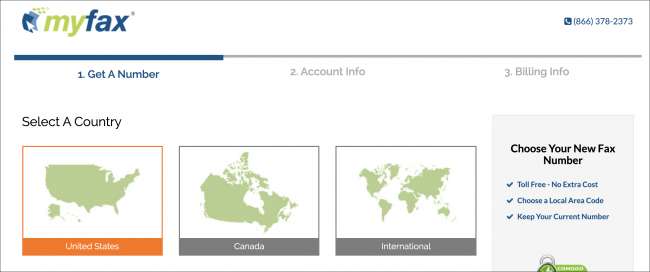
Recebendo Faxes
Se precisar receber fax, você terá que se inscrever para um serviço pago. O serviço precisará estabelecer um número de telefone dedicado para sua linha de fax, e isso custa dinheiro. RingCentral , MyFax , e muitos outros serviços farão isso se você pagar.
RELACIONADOS: Como assinar documentos PDF eletronicamente sem imprimi-los e digitalizá-los
Felizmente, você deve pelo menos conseguir um teste gratuito - RingCentral oferece 30 dias de recebimento de fax grátis, por exemplo.
Existem muitos serviços de fax para usar, e se você só precisa enviar um fax ocasional, pode fazer isso gratuitamente, mas se quiser receber um fax, você acabará precisando se inscrever para uma conta de teste . Você sempre pode cancelar, se quiser.
Crédito da imagem: Matt Jiggins no Flickr , David Voegtle no Flickr







